การซิงค์ไฟล์ระหว่างอุปกรณ์หลายเครื่องอย่างมีประสิทธิภาพกลายเป็นสิ่งสำคัญมากขึ้นในยุคดิจิทัลของเรา เนื่องจาก Windows เป็นหนึ่งในระบบปฏิบัติการที่ได้รับความนิยมสูงสุด การเข้าใจวิธีการซิงค์ไฟล์อย่างมีประสิทธิภาพจึงเป็นสิ่งสำคัญอย่างยิ่งต่อการปรับปรุงเวิร์กโฟลว์ของคุณ
บทความนี้จะกล่าวถึง 3 วิธีที่มีประสิทธิภาพที่สุดในการซิงค์ไฟล์บน Windowsตั้งแต่การซิงค์ภายในเครื่องไปจนถึงโซลูชันบนคลาวด์ ค้นพบเครื่องมือและวิธีการต่างๆ ที่จะช่วยยกระดับประสบการณ์การจัดการไฟล์ของคุณ และรับรองการเข้าถึงข้อมูลของคุณได้อย่างราบรื่น
ส่วนที่ 1 วิธีการซิงค์โฟลเดอร์/ไฟล์บน Windows 11/10 ผ่านทาง Sync Center
ฟังก์ชัน Sync Center ในตัวจะเป็นตัวเลือกที่ยอดเยี่ยมหากคุณต้องการซิงค์ไฟล์หรือโฟลเดอร์กับคอมพิวเตอร์ Windows เครื่องอื่นๆ ในสภาพแวดล้อมที่คอมพิวเตอร์เครื่องอื่นๆ เชื่อมต่ออยู่ในเครือข่ายเดียวกัน ฟีเจอร์นี้เปิดตัวครั้งแรกใน Windows Vista และมีให้บริการในระบบปฏิบัติการ Windows เวอร์ชันใหม่ๆ ทั้งหมด
ข้อดีของวิธีนี้คือใช้งานได้แม้ในขณะที่เซิร์ฟเวอร์ของคุณช้าหรือการเชื่อมต่ออินเทอร์เน็ตของคุณออฟไลน์ อย่างไรก็ตาม การตั้งค่าอาจค่อนข้างยุ่งยากเล็กน้อยตามขั้นตอนต่อไปนี้:
1. เปิดศูนย์การซิงค์
คลิกไอคอน "Windows" ที่มุมซ้ายของหน้าจอ แล้วพิมพ์ "Control Panel" เพื่อเปิด Control Panel จากนั้นค้นหา "Sync Center" จะมีหน้าต่างป๊อปอัปปรากฏขึ้น ให้ไปที่แผงด้านซ้ายแล้วคลิกปุ่ม "manage offline files" สุดท้ายให้คลิกปุ่ม "Enable Offline Files" ที่มีไอคอนผู้ดูแลระบบ และคลิก "OK" เพื่อเสร็จสิ้นขั้นตอนนี้
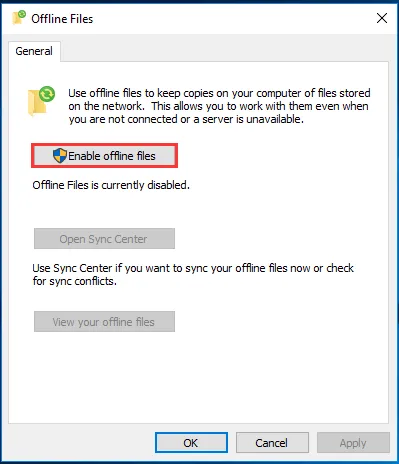
2. สร้างโฟลเดอร์ที่แชร์บนเครือข่ายของคุณ
เปิดแผงควบคุมอีกครั้ง แล้วคลิก "เครือข่ายและอินเทอร์เน็ต" จากนั้นคลิก "ศูนย์เครือข่ายและการแบ่งปัน" แล้วไปที่ "เปลี่ยนการตั้งค่าการแชร์ขั้นสูง" จากแผงด้านซ้าย ที่นี่คุณต้องเปิดใช้งานการตั้งค่าต่อไปนี้:
- การค้นพบเครือข่าย
- การแชร์ไฟล์และเครื่องพิมพ์
คลิกปุ่ม "บันทึกการเปลี่ยนแปลง" ที่มีไอคอนผู้ดูแลระบบอยู่ด้านล่าง จากนั้นคลิกขวาที่คุณสมบัติของโฟลเดอร์ที่ต้องการแชร์ แล้วไปที่แท็บ "การแชร์" คลิก "แชร์" และเพิ่มบุคคลที่ต้องการพร้อมตั้งค่าสิทธิ์ คลิก "แชร์" ไปที่แท็บ "การแชร์" อีกครั้ง แล้วเลือก "การแชร์ขั้นสูง" คุณต้องคลิก "แชร์โฟลเดอร์นี้" เพื่อตรวจสอบ และคลิก "นำไปใช้" เพื่อบันทึกการเปลี่ยนแปลงของคุณ
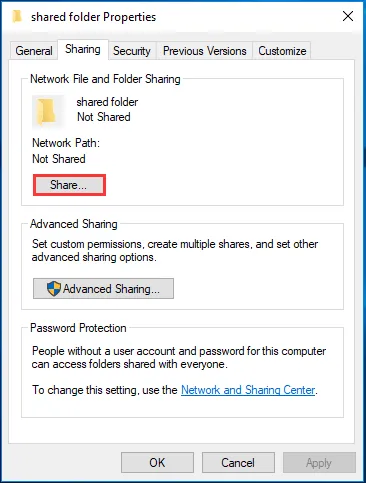
3. รับที่อยู่ IP ของเซิร์ฟเวอร์เครือข่าย
กดปุ่ม "Windows" พิมพ์ "cmd" แล้วกด Enter พิมพ์ "ipconfig" ในพรอมต์คำสั่งแล้วกด Enter ระบบจะแสดงรายละเอียดเครือข่ายที่คุณต้องการใช้ที่อยู่ IPv4
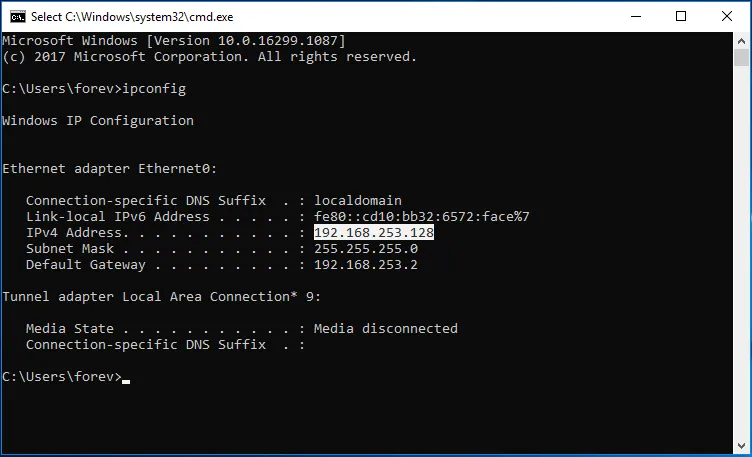
4. ซิงค์ไดรฟ์คอมพิวเตอร์ภายในและไดรฟ์เครือข่าย
จากนั้นกดปุ่ม Windows และ R พร้อมกัน แล้วพิมพ์ “\\network server IP address" แทนที่ “network server IP address” ในคำสั่งด้วยที่อยู่ IP จริง แล้วคลิก “OK” ระบบจะแสดงโฟลเดอร์ที่แชร์ไว้ เปิดตัวเลือกต่างๆ ได้โดยคลิกขวาแล้วเลือกตัวเลือก “always available offline option”
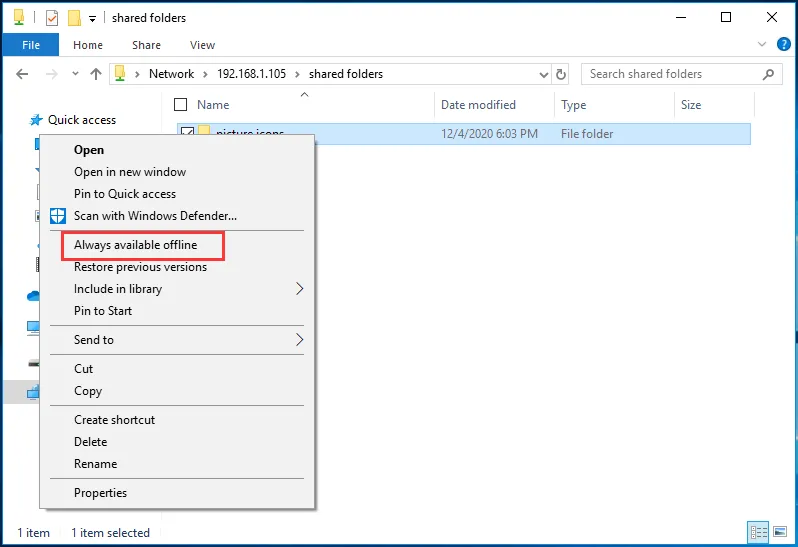
ด้วยขั้นตอนเพียงไม่กี่ขั้นตอนนี้ คุณสามารถซิงค์ไฟล์ระหว่างคอมพิวเตอร์ Windows หลายเครื่องที่เชื่อมต่อกับเครือข่ายท้องถิ่นเดียวกันได้อย่างง่ายดาย ข้อดีที่สุดคือไฟล์ต่างๆ สามารถเข้าถึงได้แม้ไม่มีการเชื่อมต่ออินเทอร์เน็ต
ส่วนที่ 2 วิธีการซิงค์ไฟล์ PDF บน Windows 10/11?
มีหลายวิธีในการซิงค์ไฟล์บน Windows แต่บางครั้งคุณอาจต้องซิงค์ไฟล์ PDF บน Windows 10/11 เท่านั้น หากคุณเป็นหนึ่งในนั้น คุณสามารถใช้UPDFซึ่งช่วยให้คุณซิงค์ไฟล์ PDF ไปยังอุปกรณ์ใดๆ บน Windows ได้อย่างง่ายดาย ยิ่งไปกว่านั้นUPDF AIยังช่วยคุณสรุป PDF แปล PDF อธิบาย PDF แชท และอื่นๆ อีกมากมาย คาดหวังได้เลยว่า UPDF AI จะสามารถแก้ไข แปลงไฟล์ PDF OCR จัดระเบียบ ป้องกัน และอื่นๆ อีกมากมาย ด้วยฟีเจอร์เหล่านี้ คุณสามารถจัดการไฟล์ PDF ได้อย่างง่ายดาย ดาวน์โหลด UPDF ได้ที่นี่เพื่อทดลองใช้ฟีเจอร์ทั้งหมด
Windows • macOS • iOS • Android ปลอดภัย 100%
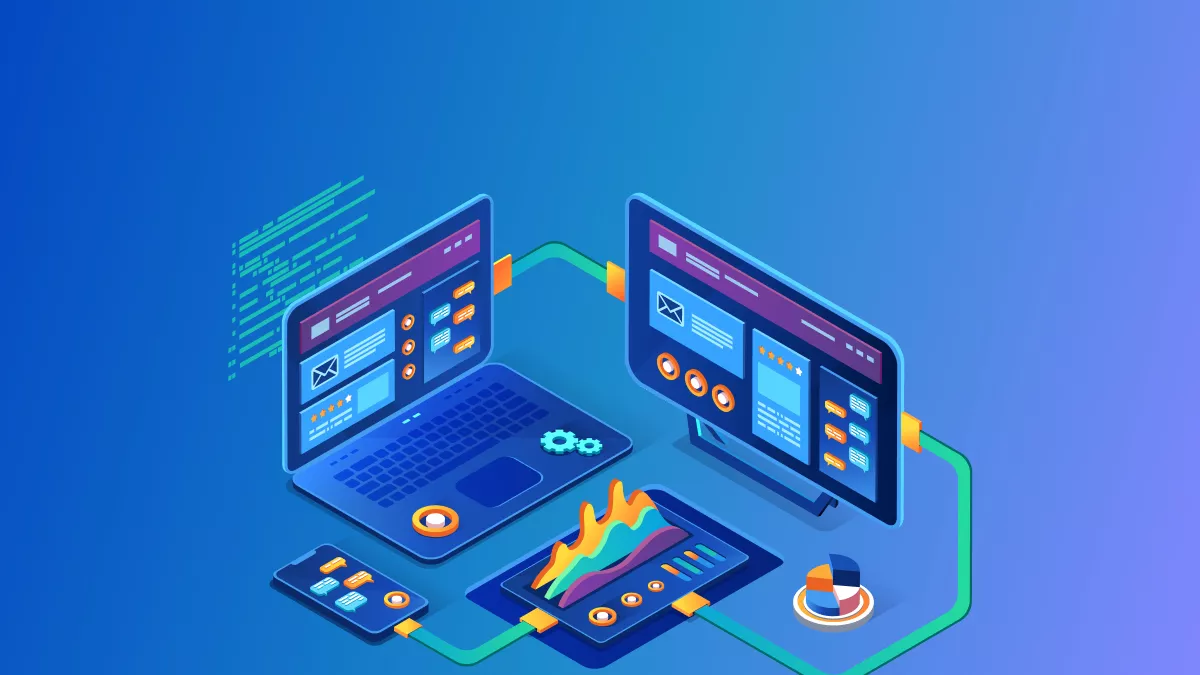
นี่คือคำแนะนำเกี่ยวกับวิธีการซิงค์ไฟล์ PDF บน Windows
ขั้นตอนที่ 1: เปิด UPDF บน Windows คลิกที่ “ Cloud ” ที่ด้านล่าง คลิก “ Upload to Cloud ” เลือกไฟล์ PDF บน Windows ตอนนี้ไฟล์ PDF จะอยู่บนUPDF Cloudแล้ว
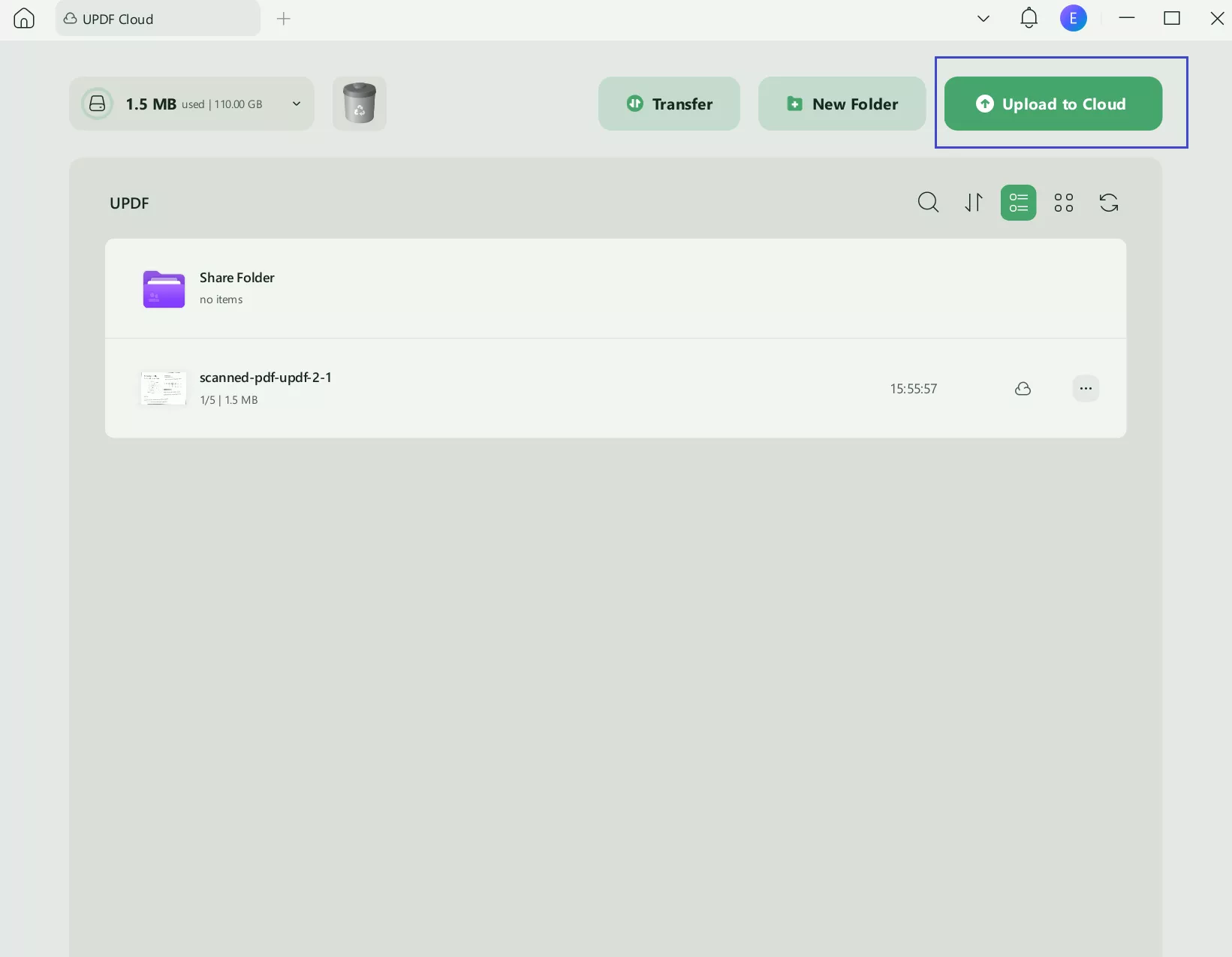
ขั้นตอนที่ 2 ตอนนี้คุณสามารถเปิดอุปกรณ์ใดก็ได้ที่มี UPDF จากนั้นเปิดอุปกรณ์และแตะที่ UPDF Cloud คลิกเพื่อเปิด หรือดาวน์โหลดผ่านปุ่ม "ดาวน์โหลด"
Windows • macOS • iOS • Android ปลอดภัย 100%
ส่วนที่ 3 วิธีการซิงค์ไฟล์บน Windows 10/11 ผ่าน OneDrive
OneDrive คือแอปพลิเคชันของ Microsoft ที่ช่วยซิงค์ไฟล์ทั้งแบบคลาวด์และออฟไลน์บนคอมพิวเตอร์ คุณจึงสามารถเข้าถึงไฟล์เหล่านั้นได้บนอุปกรณ์ใดก็ได้ที่มีการเชื่อมต่ออินเทอร์เน็ต ไม่ว่าจะเป็นคอมพิวเตอร์หรือสมาร์ทโฟน ไม่ว่าคุณจะทำอะไรบน OneDrive จากอุปกรณ์เครื่องหนึ่ง ผลลัพธ์เดียวกันนี้จะเกิดขึ้นกับอุปกรณ์อื่นๆ ทั้งหมด เพื่อให้คุณซิงค์ข้อมูลได้อย่างต่อเนื่อง
สิ่งที่ดีที่สุดคือรองรับการซิงค์อัตโนมัติ เมื่อซิงค์ไฟล์โดยอัตโนมัติ หากคอมพิวเตอร์ออฟไลน์ งานจะถูกซิงค์อีกครั้งเมื่อมีการเชื่อมต่ออินเทอร์เน็ต ดังนั้น การซิงค์อัตโนมัตินี้จึงไม่จำเป็นต้องให้คุณป้อนข้อมูลใดๆ
1. ลงทะเบียนและตั้งค่า OneDrive
กดปุ่ม Windows เพื่อค้นหา "OneDrive" แล้วคลิกเพื่อเปิด เมื่อแอปเปิดขึ้นครั้งแรก คุณต้องลงชื่อเข้าใช้เพื่อเริ่มขั้นตอนการตั้งค่า ขั้นตอนการตั้งค่าจะเริ่มต้นด้วยหน้าจอป๊อปอัป "โฟลเดอร์ OneDrive ของคุณ" ซึ่งจะแสดงเส้นทางไปยังตำแหน่งโฟลเดอร์ OneDrive เริ่มต้นของคุณ คลิก "เปลี่ยนตำแหน่ง" หากคุณไม่ต้องการใช้ตำแหน่งเริ่มต้น (ไม่บังคับ) คลิก "ถัดไป"
ตอนนี้จะมีหน้าต่างป๊อปอัปอีกหน้าต่างปรากฏขึ้น ที่นี่คุณจะเห็นรายละเอียดทั้งหมดเกี่ยวกับไฟล์และวิธีที่ OneDrive ซิงค์ข้อมูลเหล่านั้นระหว่างอุปกรณ์ของคุณ คลิก "ถัดไป" บนหน้าจอนี้ และขั้นตอนการตั้งค่าเริ่มต้นของคุณจะเสร็จสมบูรณ์
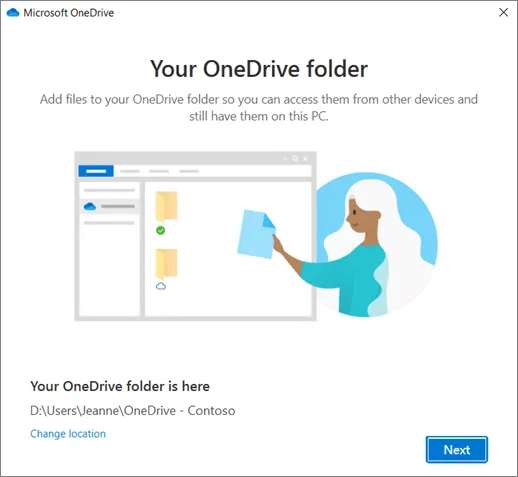
2. จัดการไฟล์หรือโฟลเดอร์ของคุณบน OneDrive
เปิด File Manager โดยการคลิกที่ไอคอนบนแถบงาน จากบานหน้าต่างด้านซ้าย คุณจะพบตัวเลือก OneDrive คลิกที่ตัวเลือกนั้นแล้วเปิดโฟลเดอร์ OneDrive ที่อยู่ภายใต้บัญชีของคุณ เมื่อใดก็ตามที่คุณต้องการเพิ่มหรือลบโฟลเดอร์ในตัวเลือกการซิงค์บน OneDrive คุณสามารถคลิกขวาที่ไอคอนคลาวด์ในแถบงาน จากนั้นเลือก "การตั้งค่า" ไปที่แท็บบัญชี แล้วคลิกปุ่ม "เลือกโฟลเดอร์" การคลิก "ตกลง" จะบันทึกการเปลี่ยนแปลง และตอนนี้โฟลเดอร์ที่เพิ่มใหม่จะถูกซิงค์กับ OneDrive ด้วย
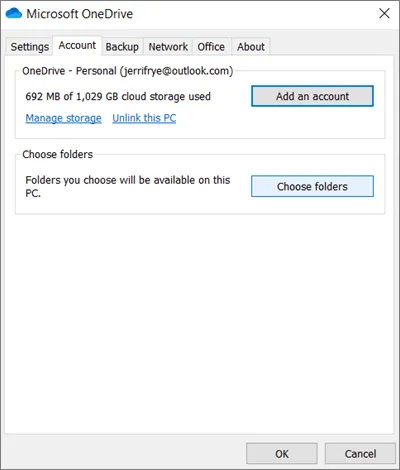
ส่วนที่ 4 วิธีการซิงค์โฟลเดอร์ Windows กับ Google Drive?
อีกทางเลือกหนึ่งที่คุณสามารถลองใช้ได้คือ Google Drive Google มอบพื้นที่เก็บข้อมูลฟรี 15GB ให้กับทุกบัญชี Google ซึ่งคุณสามารถใช้ซิงค์ไฟล์ระหว่างอุปกรณ์ต่างๆ ผ่านระบบคลาวด์ได้ หากพื้นที่เก็บข้อมูล 15GB ยังไม่เพียงพอ คุณสามารถซื้อเพิ่มได้
มีประโยชน์มากมาย รวมถึงการซิงค์ไฟล์ข้ามสมาร์ทโฟนและอุปกรณ์อื่นๆ เช่น Mac นอกจากนี้ยังรองรับการเปลี่ยนแปลงแบบเรียลไทม์ในทุกอุปกรณ์ได้อย่างง่ายดาย อย่างไรก็ตาม ข้อเสียอย่างหนึ่งของวิธีนี้คือใช้งานได้เฉพาะออนไลน์เท่านั้น และความเร็วอินเทอร์เน็ตอาจส่งผลต่อเวลาที่ใช้ในการอัปโหลดไฟล์จากคอมพิวเตอร์เครื่องหนึ่งก่อนที่จะซิงค์กับอุปกรณ์อื่นๆ
1. ติดตั้งแอป Google Drive บนพีซีของคุณ
หากต้องการติดตั้งและตั้งค่า Google Drive เบื้องต้นบนพีซีของคุณ ให้ไปที่เว็บไซต์ Google Drive และลงชื่อเข้าใช้ คลิกปุ่ม "ดาวน์โหลด" เพื่อดาวน์โหลดแอป Google Drive สำหรับพีซี เรียกใช้ไฟล์ติดตั้งหลังจากดาวน์โหลดและติดตั้งเสร็จสิ้น จากนั้นลงชื่อเข้าใช้บัญชี Google ของคุณภายในแอป
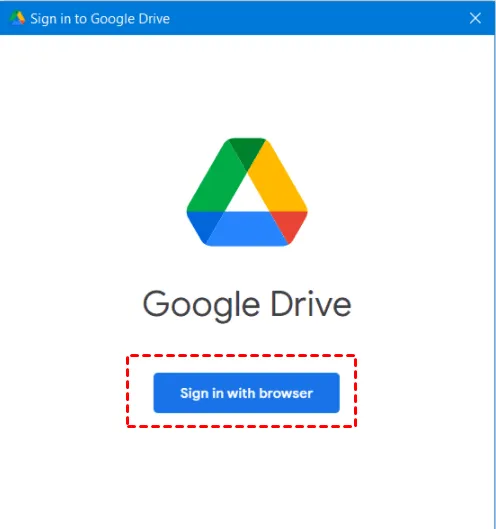
2. เลือกโฟลเดอร์สำหรับการซิงค์กับ Google Drive
เมื่อการตั้งค่าเริ่มต้นเสร็จสมบูรณ์ ให้คลิกปุ่ม "เพิ่มโฟลเดอร์" และเลือกโฟลเดอร์ที่คุณต้องการซิงค์กับ Google Drive บนพีซีของคุณ ปรับแต่งการตั้งค่าการซิงค์ เช่น ตำแหน่งของโฟลเดอร์ Google Drive บนพีซีของคุณ เลือกซิงค์โฟลเดอร์กับ Google Drive และหากไม่ต้องการซิงค์รูปภาพ ให้ยกเลิกการเลือกตัวเลือกที่สอง
คลิกเสร็จสิ้น แล้วคลิกบันทึก รอให้แอปอัปโหลดโฟลเดอร์และไฟล์ที่คุณเลือกไปยัง Google Drive เมื่อการซิงโครไนซ์เสร็จสมบูรณ์ คุณสามารถเข้าถึงไฟล์และโฟลเดอร์ของคุณจากเว็บไซต์ Google Drive หรือผ่านแอป Google Drive บนพีซีของคุณได้
เมื่อทำตามขั้นตอนเหล่านี้เสร็จแล้ว คุณจะเห็นดิสก์ Google Drive ในดิสก์ไดรฟ์บนตัวจัดการไฟล์ในเครื่องของคุณ ดังนั้น การเปลี่ยนแปลงไฟล์หรือโฟลเดอร์ใดๆ ในนั้นจึงเป็นเรื่องง่ายมากหากคุณต้องการเปลี่ยนแปลง
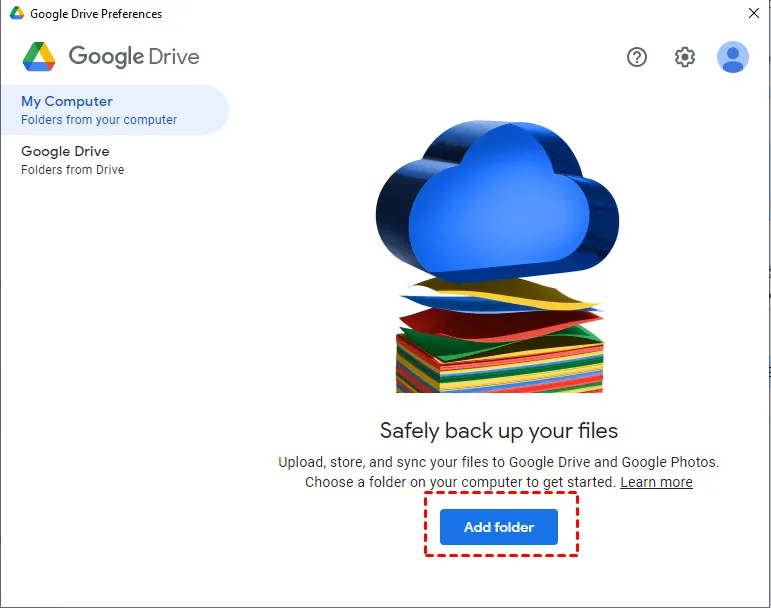
ส่วนที่ 5 คำถามที่พบบ่อยเกี่ยวกับการซิงค์ไฟล์บน Windows
เนื่องจากมีคำถามมากมายเกี่ยวกับการซิงค์ไฟล์ระหว่างคอมพิวเตอร์ที่ใช้ Windows เราจึงได้รวบรวม 3 คำถามอันดับต้นๆ ที่อาจช่วยคุณตอบคำถามของคุณได้
Q1. Windows 10 มีระบบซิงค์ไฟล์ในตัวหรือไม่?
ใช่ Sync Center เป็นฟีเจอร์การซิงโครไนซ์ไฟล์ในตัวใน Windows 10 คุณสามารถซิงค์ข้อมูลระหว่างคอมพิวเตอร์สองเครื่อง หรือระหว่างคอมพิวเตอร์กับดิสก์เครือข่าย นอกจากนี้ คุณยังสามารถซิงค์ข้อมูลกับแพลตฟอร์มจัดเก็บข้อมูลบนคลาวด์อย่าง OneDrive โดยใช้ Sync Centre ได้อีกด้วย
Q2. ฉันจะซิงค์ไฟล์ระหว่าง Windows ได้อย่างไร?
มีหลายวิธีที่คุณสามารถใช้ในการซิงค์ไฟล์ระหว่าง Windows ได้ Sync Center เป็นตัวเลือกในตัวบนคอมพิวเตอร์ Windows ประการที่สอง คุณสามารถใช้ OneDrive หรือ Google Drive สำหรับการซิงค์ไฟล์บนคลาวด์ คุณยังสามารถใช้เครื่องมือของบุคคลที่สาม เช่น UPDF เพื่อซิงค์เอกสาร PDF ของคุณระหว่างคอมพิวเตอร์และสมาร์ทโฟนได้อีกด้วย
คำถามที่ 3 ฉันจะบังคับซิงค์ไฟล์ไปยัง OneDrive ได้อย่างไร
วิธีที่ง่ายที่สุดในการบังคับให้ซิงค์ไฟล์ไปยัง OneDrive คือการหยุดการซิงค์ชั่วคราวแล้วเริ่มซิงค์ต่อ อีกวิธีหนึ่งที่ง่ายคือการรีสตาร์ท OneDrive การทำเช่นนี้จะบังคับให้ OneDrive ซิงค์ไฟล์ทั้งหมดของคุณอีกครั้ง และเพื่อให้แน่ใจว่าระบบทำงาน โปรดรันในฐานะผู้ดูแลระบบเมื่อรีสตาร์ท
คำพูดสุดท้าย
การซิงค์ไฟล์ระหว่างอุปกรณ์ต่างๆ ของคุณนั้นมีประโยชน์อย่างมากในสถานการณ์ต่างๆ เมื่อคุณมีคอมพิวเตอร์ที่ทำงาน โรงเรียน/สำนักงานหลายเครื่อง หรือคอมพิวเตอร์หลายเครื่องที่บ้าน การแชร์ไฟล์บ่อยๆ อาจเป็นเรื่องยุ่งยาก และวิธีการซิงค์ไฟล์ใน Windows ที่เรากล่าวถึงข้างต้นจะช่วยแก้ปัญหานี้ให้คุณได้ วิธีนี้จะช่วยให้คุณประหยัดเวลาอันมีค่าและเริ่มทำงานกับไฟล์เดียวกันบนอุปกรณ์อื่นๆ ได้อย่างง่ายดาย
หากคุณต้องการโปรแกรมที่ช่วยซิงค์เอกสาร PDF ของคุณในทุกอุปกรณ์ ดาวน์โหลด UPDF ได้ที่นี่ ความสามารถในการซิงค์ไฟล์ของ UPDF ออกแบบมาเพื่อใช้กับเอกสาร PDF ในระบบคลาวด์ของ UPDF โดยเฉพาะ ช่วยให้งานของคุณซิงค์ได้ในทุกอุปกรณ์ที่มีบัญชี UPDF ของคุณ รวมถึงสมาร์ทโฟนและแท็บเล็ต ยกเว้นคอมพิวเตอร์ ดังนั้น UPDF จึงเป็นตัวเลือกที่ยอดเยี่ยมสำหรับนักเรียน ครู และเจ้าหน้าที่
Windows • macOS • iOS • Android ปลอดภัย 100%
 UPDF
UPDF
 UPDF สำหรับ Windows
UPDF สำหรับ Windows UPDF สำหรับ Mac
UPDF สำหรับ Mac UPDF สำหรับ iPhone/iPad
UPDF สำหรับ iPhone/iPad UPDF สำหรับ Android
UPDF สำหรับ Android UPDF AI Online
UPDF AI Online UPDF Sign
UPDF Sign แก้ไข PDF
แก้ไข PDF ใส่คำอธิบาย PDF
ใส่คำอธิบาย PDF สร้าง PDF
สร้าง PDF ฟอร์ม PDF
ฟอร์ม PDF แก้ไขลิงก์
แก้ไขลิงก์ แปลง PDF
แปลง PDF OCR
OCR PDF เป็น Word
PDF เป็น Word PDF เป็นรูปภาพ
PDF เป็นรูปภาพ PDF เป็น Excel
PDF เป็น Excel จัดระเบียบ PDF
จัดระเบียบ PDF รวม PDF
รวม PDF แยก PDF
แยก PDF ครอบตัด PDF
ครอบตัด PDF หมุน PDF
หมุน PDF ป้องกัน PDF
ป้องกัน PDF เซ็น PDF
เซ็น PDF ลบข้อความ PDF
ลบข้อความ PDF ล้าง PDF
ล้าง PDF เอาความปลอดภัยออก
เอาความปลอดภัยออก อ่าน PDF
อ่าน PDF UPDF Cloud
UPDF Cloud บีบอัด PDF
บีบอัด PDF พิมพ์ PDF
พิมพ์ PDF ประมวลผลเป็นชุด
ประมวลผลเป็นชุด เกี่ยวกับ UPDF AI
เกี่ยวกับ UPDF AI โซลูชั่น UPDF AI
โซลูชั่น UPDF AI คู่มือผู้ใช้ AI
คู่มือผู้ใช้ AI คำถามที่พบบ่อยเกี่ยวกับ UPDF AI
คำถามที่พบบ่อยเกี่ยวกับ UPDF AI สรุป PDF
สรุป PDF แปล PDF
แปล PDF แชทกับ PDF
แชทกับ PDF สนทนากับ AI
สนทนากับ AI แชทด้วยรูปภาพ
แชทด้วยรูปภาพ PDF เป็นแผนที่ความคิด
PDF เป็นแผนที่ความคิด อธิบาย PDF
อธิบาย PDF งานวิจัยเชิงวิชาการ
งานวิจัยเชิงวิชาการ การค้นหาเอกสาร
การค้นหาเอกสาร โปรแกรมตรวจสอบ AI
โปรแกรมตรวจสอบ AI โปรแกรมเขียน AI
โปรแกรมเขียน AI โปรแกรมช่วยทำการบ้าน AI
โปรแกรมช่วยทำการบ้าน AI โปรแกรมสร้างแบบทดสอบ AI
โปรแกรมสร้างแบบทดสอบ AI โปรแกรมแก้โจทย์คณิตศาสตร์ AI
โปรแกรมแก้โจทย์คณิตศาสตร์ AI แปลง PDF เป็น Word
แปลง PDF เป็น Word แปลง PDF เป็น Excel
แปลง PDF เป็น Excel แปลง PDF เป็น PowerPoint
แปลง PDF เป็น PowerPoint คู่มือการใช้งาน
คู่มือการใช้งาน เคล็ดลับ UPDF
เคล็ดลับ UPDF คำถามที่พบบ่อย
คำถามที่พบบ่อย รีวิว UPDF
รีวิว UPDF ศูนย์ดาวน์โหลด
ศูนย์ดาวน์โหลด บล็อก
บล็อก ห้องข่าว
ห้องข่าว ข้อมูลจำเพาะทางเทคนิค
ข้อมูลจำเพาะทางเทคนิค อัปเดต
อัปเดต UPDF เทียบกับ Adobe Acrobat
UPDF เทียบกับ Adobe Acrobat UPDF เทียบกับ Foxit
UPDF เทียบกับ Foxit UPDF เทียบกับ PDF Expert
UPDF เทียบกับ PDF Expert







 Lizzy Lozano
Lizzy Lozano 



 Enola Miller
Enola Miller